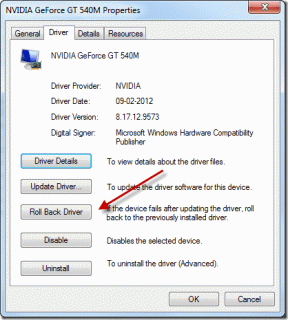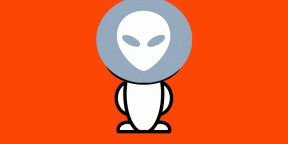6 maneiras de corrigir falha ao conectar o Spotify ao Discord
Miscelânea / / November 09, 2023
O Discord agora é mais do que um lugar para os jogadores se divertirem. Para elevar a experiência, você pode conectar o Discord com o Spotify e muitos outros serviços populares. No entanto, se você vir a mensagem de erro “falha ao conectar o Spotify ao Discord”, este artigo é para você.

Conectar o Spotify ao Discord pode elevar a experiência dentro do aplicativo. No entanto, “falha ao conectar sua conta do Spotify ao Discord” pode ser frustrante. Felizmente, existem várias maneiras de corrigir o problema. Vamos começar.
Observação: Se você está tentando ouvir o Spotify no Discord com amigos, você deve ter o Spotify Premium; caso contrário, você verá o erro ‘Falha ao conectar ao Spotify’.
1. Verifique se o Discord ou o Spotify estão inativos
Sua primeira ação ao ver “falha ao conectar sua conta do Spotify ao Discord” é verificar o status do servidor do Discord e do Spotify. Normalmente, os servidores de serviços online podem passar por manutenção ou sofrer uma interrupção. Você pode verificar o status dos serviços usando os links abaixo.
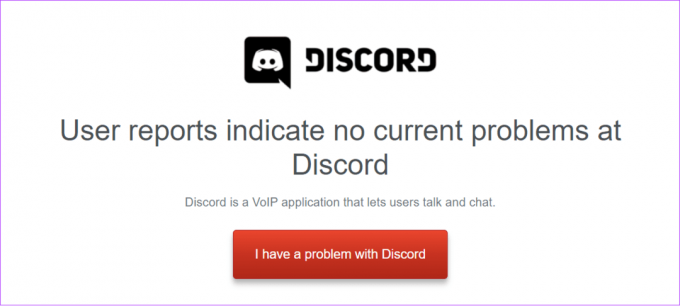
Verifique o status do Spotify
Verifique o status do Discord
2. Certifique-se de ter uma conexão estável com a Internet
Tanto o Discord quanto o Spotify requerem uma conexão estável com a Internet para funcionar corretamente. Portanto, se o Spotify não estiver se conectando ao Discord, você poderá verificar a velocidade da sua internet e tomar as medidas necessárias caso enfrente algum problema.
Você pode verificar a velocidade da Internet usando o link abaixo (você sempre pode transmitir conteúdo em outros serviços populares como o YouTube para verificar a velocidade da Internet).
Verifique a velocidade da Internet
Se houver problemas relacionados à sua conexão com a Internet, aqui estão algumas dicas para corrigi-los:
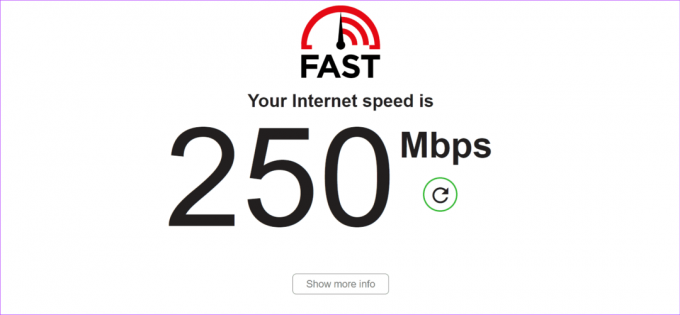
- Ligue ou desligue o roteador e o modem: É melhor descansar esses dispositivos ocasionalmente para obter velocidade e estabilidade máximas da Internet. Sugerimos reiniciar o roteador e o modem pelo menos duas ou três vezes por semana.
- Mude para outra conexão: Mude para outra conexão, como um hotspot móvel ou Ethernet, e veja se isso impede o Discord de se conectar ao Spotify.
- Entre em contato com o ISP: O problema pode ter surgido do lado do ISP. Portanto, é melhor contatá-los e pedir que resolvam o problema logo.
- Atualize ou mude para um plano mais rápido: Por último, se o seu plano atual for lento, é melhor atualizar ou mudar para um melhor. Se necessário, você pode até mudar para outro ISP se conseguir um plano melhor.
3. Limpar cache e cookies do Discord
Existem muitos motivos para excluir o cache do Discord do seu dispositivo. Entre eles está a possibilidade de corrigir o erro “falha ao conectar o Spotify ao Discord”. Você pode seguir nosso guia detalhado em como limpar o cache do Discord em todos os dispositivos. Uma vez feito isso, verifique se você ainda está enfrentando algum problema com os serviços.

4. Alternar entre aplicativo, dispositivo ou navegador Discord
Às vezes, o problema pode estar limitado a um dispositivo específico. Portanto, tente mudar para outros dispositivos ou outras formas de acessar o Discord. Além do aplicativo, você pode acessar o Discord web e, se estiver usando o Discord web, mudar para o aplicativo Discord. Você pode acessar o Discord web em modo incógnito e veja se isso ajuda.
5. Atualizar discórdia
Problemas como esses podem ocorrer devido a alguns erros ou bugs do Discord. Assim que for reconhecido, o Discord enviará uma atualização para corrigir o problema. Se o Spotify não estiver se conectando ao Discord, você pode atualizar o Discord e ver se o problema foi corrigido.

A discórdia garante atualizar automaticamente para aplicações web e PC. Quanto aos smartphones, aqui estão os links para verificar e atualizar o aplicativo.
Atualizar Discord para Android
Atualize o Discord para iOS e iPadOS
6. Reinstale o Discord
Além das correções mencionadas acima, você também pode desinstalar o Discord e verificar se o problema está presente. A desinstalação do aplicativo eliminará todos os arquivos relacionados ao aplicativo, incluindo aqueles que causam o erro, e será desconectado da sua conta Discord. Você pode conferir os guias para Windows, macOS e iPhone nos links abaixo:
- Desinstale aplicativos em um Mac
- Desinstalar programas no Windows 11
- Exclua aplicativos no iPhone e iPad
Quanto a um dispositivo Android, siga em frente:
Passo 1: Use o link abaixo para abrir a página do aplicativo Discord na Google Play Store.
Obtenha a página do aplicativo Discord para Windows
Passo 2: Toque em Desinstalar e depois toque em Desinstalar para confirmar.

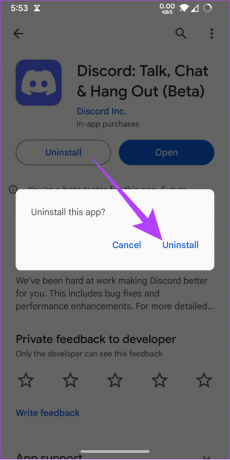
Etapa 3: Depois de desinstalado, toque em Instalar.

Tenha sessões musicais ininterruptas
A capacidade de ouvir música com amigos enquanto usa o Discord é um ótimo recurso. No entanto, é irritante ver um erro de falha ao conectar o Spotify ao Discord toda vez que você tenta. Esperamos que este guia tenha ajudado você a corrigir exatamente esse erro. Além disso, confira estes Atalhos de teclado do Discord para Windows e Mac.
Última atualização em 06 de novembro de 2023
O artigo acima pode conter links afiliados que ajudam a apoiar a Guiding Tech. No entanto, isso não afeta a nossa integridade editorial. O conteúdo permanece imparcial e autêntico.

Escrito por
Anoop é um nerd de tecnologia com foco na preparação de guias relacionados principalmente a dispositivos Android e Windows. Seu trabalho foi apresentado em muitas publicações, incluindo iGeeksBlog, TechPP e 91mobiles. Quando ele não está escrevendo, você pode encontrá-lo no X (antigo Twitter), onde ele compartilha as últimas atualizações sobre tecnologia, ciência e muito mais.